调整Lightroom性能设置时,如何影响视频缓存的影响-
在使用Adobe Photoshop Lightroom进行图像编辑和后期处理时,我们经常会遇到视频缓存不足的问题。这个问题会导致软件运行缓慢,严重时甚至会直接影响到图像的导入和导出。为了解决这个问题,我们可以打开Lightroom的首选项设置,调整视频缓存的大小限制。下面我们将详细介绍如何在Lightroom中设置视频缓存的大小限制。
第一步:启动Lightroom软件
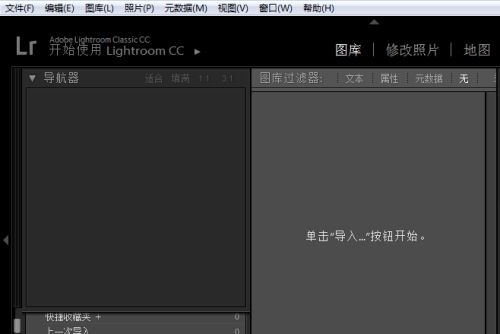
第二步:呼出编辑菜单
在Lightroom的主界面上,点击位于菜单栏中的"编辑"选项。这个菜单中包含了各种编辑设置,我们需要点击其中的"首选项"子菜单。
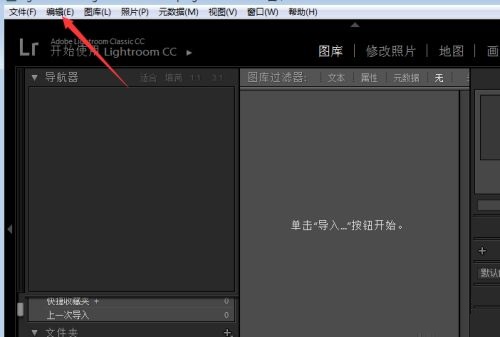
第三步:选择首选项选项
在弹出的下拉菜单中,有多个选项可供选择。这里我们需要选择"首选项"选项。点击"首选项"选项后,会打开Lightroom的首选项设置窗口。
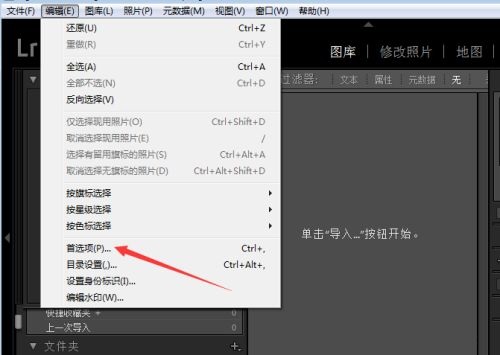
第四步:切换到性能选项卡
在首选项设置窗口的左侧,有多个选项卡。我们需要选择"性能"选项卡。这个选项卡中包含了与性能相关的各种设置。
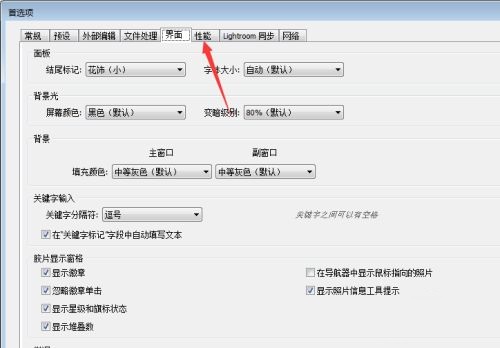
第五步:勾选限制视频缓存大小选项
在性能选项卡中,有一个名为"限制视频缓存大小"的选项。我们需要在这一选项的前面打上勾选框,以开启视频缓存大小限制功能。
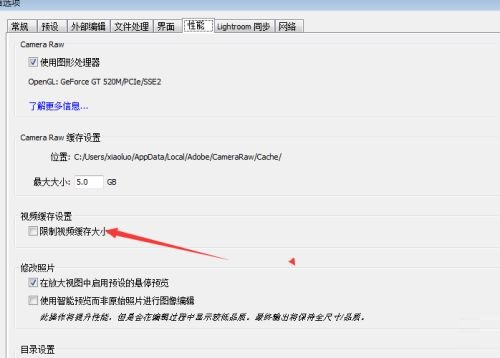
第六步:保存设置更改
完成以上步骤后,我们可以点击窗口右下角的"确定"按钮,保存我们对首选项设置的更改。这个更改将立即应用到Lightroom的运行中,以限制视频缓存的大小。
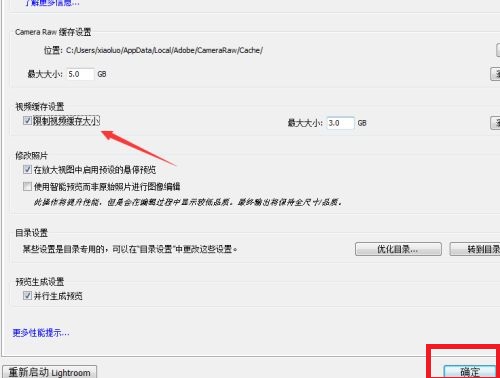
通过以上步骤设置,我们就可以轻松地在Lightroom中调整视频缓存的大小,解决视频缓存不足的问题了。这个功能不仅能够优化软件的性能,还能够保证我们的图像编辑工作能够流畅地进行。如果你在使用Lightroom时遇到了视频缓存不足的情况,不妨试试这个方法吧!
网友评论